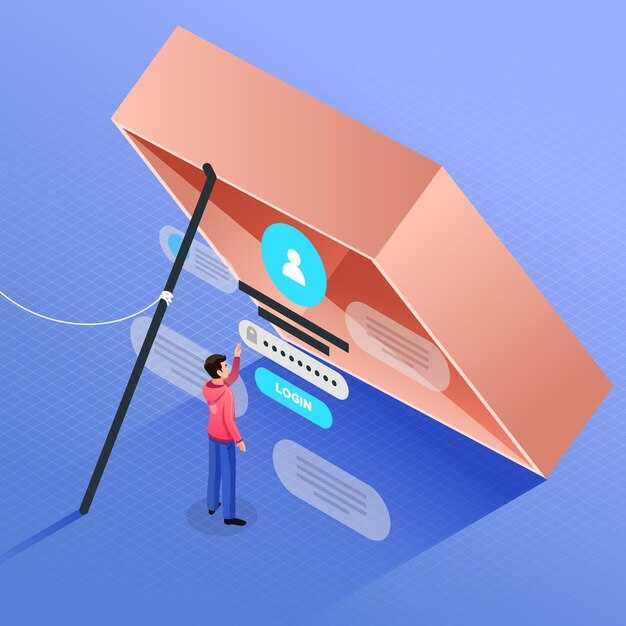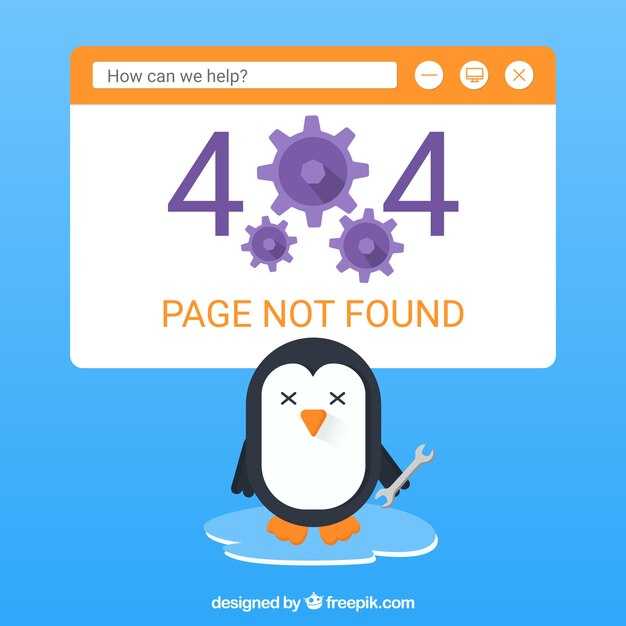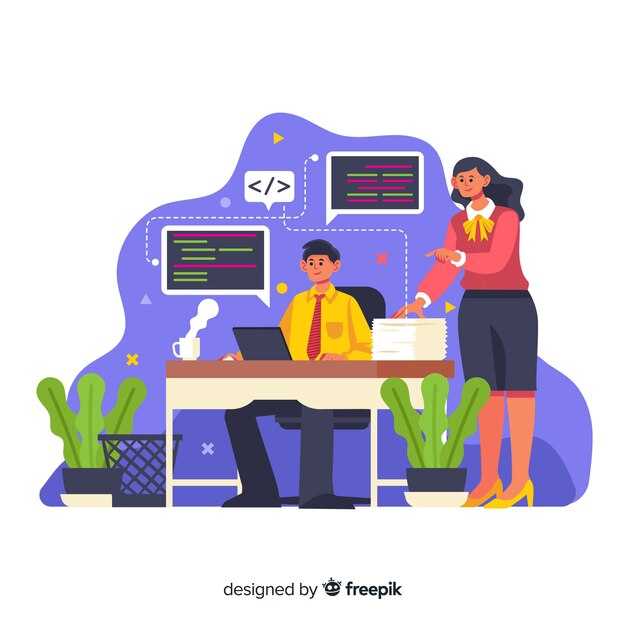Чтобы вывести матрицу в виде таблицы в Python, используйте библиотеку Pandas. Установите её командой pip install pandas, если она ещё не установлена. Создайте DataFrame из вашей матрицы, передав её в функцию pd.DataFrame(). Например, для матрицы [[1, 2], [3, 4]] код будет выглядеть так:
import pandas as pd
matrix = [[1, 2], [3, 4]]
df = pd.DataFrame(matrix)
print(df)
from tabulate import tabulate
matrix = [[1, 2], [3, 4]]
print(tabulate(matrix, tablefmt=»plain»))
Подготовка данных для отображения матрицы
Создайте список списков, где каждый вложенный список представляет строку матрицы. Например, для матрицы 3×3 используйте конструкцию matrix = [[1, 2, 3], [4, 5, 6], [7, 8, 9]]. Это обеспечит удобный доступ к элементам по индексам.
Проверьте, что все строки матрицы имеют одинаковую длину. Это важно для корректного отображения таблицы. Используйте цикл или функцию len(), чтобы убедиться в отсутствии ошибок.
Если данные поступают из внешнего источника, например файла или базы данных, преобразуйте их в формат списка списков. Для чтения из файла CSV подойдет модуль csv, а для работы с базами данных – библиотека sqlite3 или pandas.
Для числовых данных убедитесь, что все элементы имеют одинаковый тип. Преобразуйте строки в числа с помощью int() или float(), если это необходимо. Это поможет избежать ошибок при дальнейшей обработке.
Если матрица содержит пустые значения, заполните их нулями или другим значением по умолчанию. Используйте цикл или функцию map() для замены None или пустых строк на выбранное значение.
Добавьте заголовки строк и столбцов, если это требуется. Создайте отдельный список для заголовков и объедините его с основной матрицей. Это сделает таблицу более информативной и удобной для восприятия.
Инициализация матрицы в Python
Для создания матрицы используйте вложенные списки. Например, чтобы задать матрицу 3×3, напишите: matrix = [[1, 2, 3], [4, 5, 6], [7, 8, 9]]. Каждый внутренний список представляет строку матрицы.
Если вам нужна матрица с нулевыми значениями, воспользуйтесь генератором списка: zeros_matrix = [[0 for _ in range(3)] for _ in range(3)]. Это создаст матрицу 3×3, заполненную нулями.
Для инициализации матрицы случайными числами подключите модуль random. Пример: import random; random_matrix = [[random.randint(1, 10) for _ in range(3)] for _ in range(3)]. Это сгенерирует матрицу 3×3 с числами от 1 до 10.
Если требуется создать единичную матрицу, используйте условие в генераторе: identity_matrix = [[1 if i == j else 0 for j in range(3)] for i in range(3)]. Это даст матрицу с единицами на главной диагонали.
Для работы с большими матрицами рассмотрите использование библиотеки NumPy. Например, создание нулевой матрицы 3×3 выглядит так: import numpy as np; np.zeros((3, 3)). Это упрощает операции с матрицами и повышает производительность.
Выбор формата представления данных
Для форматирования таблицы примените библиотеку tabulate. Установите её командой pip install tabulate. С её помощью можно легко преобразовать матрицу в читаемую таблицу. Например:
from tabulate import tabulate
print(tabulate(matrix, tablefmt="grid"))Для работы с большими наборами данных рассмотрите библиотеку pandas. Она позволяет создавать DataFrame, который автоматически форматируется в таблицу. Пример:
import pandas as pd
df = pd.DataFrame(matrix)
print(df)Выберите формат в зависимости от задачи: tabulate подходит для простых таблиц, а pandas – для анализа и обработки данных. Оба инструмента обеспечивают гибкость и удобство при работе с матрицами.
Проверка корректности данных в матрице
Проверьте, что все строки матрицы имеют одинаковую длину. Это можно сделать с помощью цикла, который сравнивает длину каждой строки с длиной первой строки. Если длины не совпадают, это может указывать на ошибку в данных.
Для проверки наличия пустых или отсутствующих значений используйте функцию any() в сочетании с проверкой на None или пустые строки. Например, если матрица содержит строки, убедитесь, что ни одна из них не пуста.
Если матрица должна содержать только числовые данные, проверьте, что все элементы являются числами. Для этого можно использовать функцию isinstance() с типом int или float, либо воспользоваться модулем numpy для более сложных проверок.
from tabulate import tabulate
matrix = [[1, 2, 3], [4, 5, 6], [7, 8, 9]]
print(tabulate(matrix, tablefmt="grid"))Это создаст аккуратную таблицу с границами.
for row in matrix:
print(" ".join(map(str, row)))Этот метод подходит для быстрого отображения данных.
Для работы с большими матрицами попробуйте библиотеку pandas. Создайте DataFrame из матрицы и выведите его:
import pandas as pd
df = pd.DataFrame(matrix)
print(df)Этот способ удобен для анализа и форматирования данных.
Если требуется кастомизация, используйте prettytable. Установите её командой pip install prettytable, затем создайте таблицу и добавьте строки:
from prettytable import PrettyTable
table = PrettyTable()
for row in matrix:
table.add_row(row)
print(table)Этот метод позволяет настраивать заголовки и выравнивание.
Использование библиотеки Pandas для форматирования
import pandas as pd
matrix = [[1, 2, 3], [4, 5, 6], [7, 8, 9]]
df = pd.DataFrame(matrix)
print(df)
Этот код преобразует матрицу в таблицу с автоматически пронумерованными строками и столбцами. Если нужно задать имена столбцов, используйте параметр columns:
df = pd.DataFrame(matrix, columns=['A', 'B', 'C'])
print(df)
Для настройки внешнего вида таблицы применяйте следующие методы:
- Используйте
df.styleдля выделения ячеек, строк или столбцов цветом. - Добавьте границы с помощью
df.style.set_properties(**{'border': '1px solid black'}). - Форматируйте числа, например, округляя их до двух знаков после запятой:
df.style.format("{:.2f}").
Если требуется сохранить таблицу в файл, воспользуйтесь методом to_csv:
df.to_csv('matrix.csv', index=False)
Pandas также поддерживает экспорт в Excel, HTML и другие форматы, что делает его универсальным инструментом для работы с табличными данными.
- Создайте матрицу, например, в виде списка списков:
matrix = [
[1, 2, 3],
[4, 5, 6],
[7, 8, 9]
]for для перебора строк матрицы:for row in matrix:
print(row)for row in matrix:
print(" ".join(f"{num:>3}" for num in row))Если нужно добавить разделители между столбцами, используйте символы, такие как | или -:
for row in matrix:
print("|", " | ".join(f"{num:^3}" for num in row), "|")Для больших матриц можно автоматически вычислять ширину столбцов, чтобы данные выглядели аккуратно:
max_len = max(len(str(num)) for row in matrix for num in row)
for row in matrix:
print(" ".join(f"{num:>{max_len}}" for num in row))Графическое представление матрицы с помощью Matplotlib
Для визуализации матрицы в виде тепловой карты используйте библиотеку Matplotlib. Установите её, если она ещё не установлена, с помощью команды pip install matplotlib. Импортируйте необходимые модули: import matplotlib.pyplot as plt и import numpy as np.
Создайте матрицу с помощью NumPy. Например, matrix = np.random.rand(5, 5) создаст матрицу 5×5 со случайными значениями. Для отображения матрицы вызовите функцию plt.imshow(matrix) и добавьте цветовую шкалу с помощью plt.colorbar().
Настройте отображение, добавив заголовок и подписи к осям. Используйте plt.title('Тепловая карта матрицы'), plt.xlabel('Столбцы') и plt.ylabel('Строки'). Для улучшения читаемости можно добавить сетку с помощью plt.grid(True, color='black', linewidth=0.5).
Чтобы сохранить график в файл, используйте plt.savefig('matrix_heatmap.png'). Для отображения графика на экране вызовите plt.show(). Это позволит быстро оценить структуру данных в матрице.
Если нужно выделить определённые значения, используйте аннотации. Например, добавьте текст на каждую ячейку с помощью цикла и функции plt.text(). Это поможет сделать график более информативным.
Настройка стилей таблицы для улучшения читаемости
Добавьте границы к ячейкам таблицы, чтобы визуально отделить данные. Используйте CSS-свойство border для элементов td и th. Например:
td, th {
border: 1px solid #ddd;
padding: 8px;
}Для выделения заголовков примените цвет фона. Это поможет быстро идентифицировать столбцы. Пример:
th {
background-color: #f2f2f2;
}Используйте чередование цветов строк для удобства восприятия. Добавьте правило для четных и нечетных строк:
tr:nth-child(even) {
background-color: #f9f9f9;
}Увеличьте отступы внутри ячеек, чтобы текст не сливался. Укажите значение padding в CSS:
td, th {
padding: 12px;
}Для улучшения визуальной иерархии выделите заголовки жирным шрифтом и увеличьте их размер:
th {
font-weight: bold;
font-size: 16px;
}Добавьте тень к таблице, чтобы она выделялась на фоне страницы. Используйте свойство box-shadow:
table {
box-shadow: 0 0 10px rgba(0, 0, 0, 0.1);
}Если таблица содержит числовые данные, выровняйте их по правому краю. Это упростит сравнение значений:
td.number {
text-align: right;
}Примените минимальную ширину к таблице, чтобы она не сжималась на маленьких экранах:
table {
min-width: 600px;
}Для адаптивности добавьте горизонтальную прокрутку, если таблица шире экрана:
div.table-container {
overflow-x: auto;
}Пример таблицы с примененными стилями:
| Заголовок 1 | Заголовок 2 | Заголовок 3 |
|---|---|---|
| Данные 1 | Данные 2 | Данные 3 |
| Данные 4 | Данные 5 | Данные 6 |